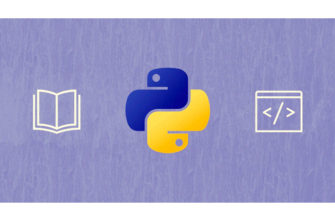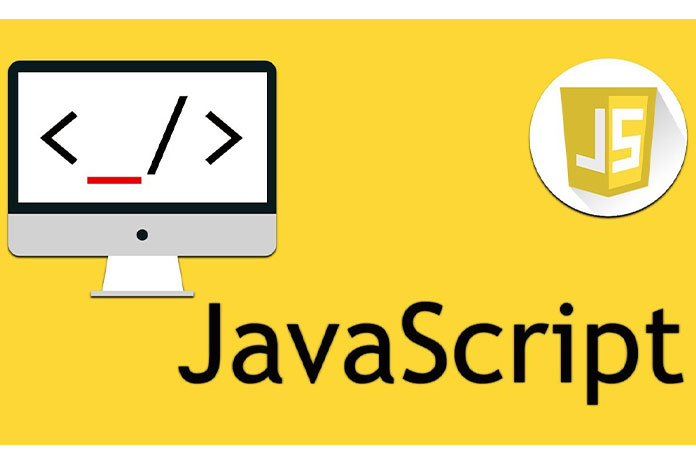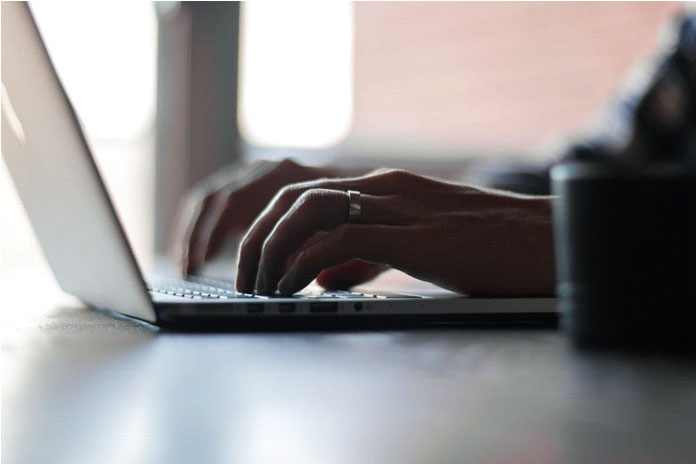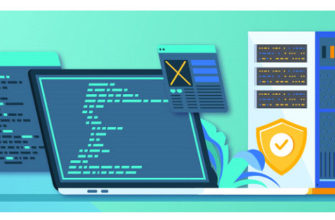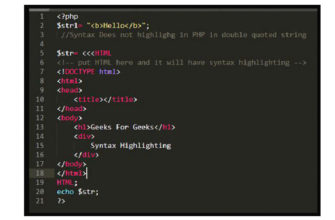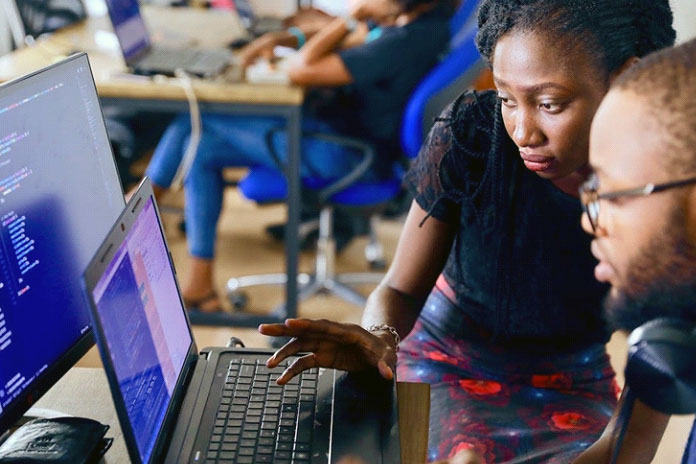Кнопка-переключатель позволяет пользователю изменять настройку между двумя состояниями. Вы можете добавить базовую кнопку-переключатель в свой макет с помощью объекта ToggleButton. Пример видео приведен ниже, чтобы получить представление о том, что мы собираемся делать в этой статье.
Содержание
Синтаксис
Список Bool, который нужно знать, который выбран:
3 представляют количество элементов, для 3 элементов установлено значение «Не выбрано» (ложь).
Dart
List<bool>_selections = List.generate(3, () =>false);
Виджет
Dart
ToggleButtons(children: <Widget>[Icon(Icons.format_bold), Icon(Icons.format_italic), Icon(Icons.format_underline),isSelected:_selections, on Pressed:(intindex){setState(() {_selections[index]=!_selections[index];if(index==0 && _selections[index]){// Do something}elseif(index==0 && !_selections[index]){// Do something}// You Can Compare Other Indexs Too});},color:Colors.teal, fillColor:Colors.deep Purple,)
Code Example
import'package:flutter/material.dart';voidmain() => runApp(ToggleButtonRun());classToggleButtonRun extends StatefulWidget {@override_ToggleButtonRunState createState() => _ToggleButtonRunState();}class_ToggleButtonRunState extends State<ToggleButtonRun> {List<bool> _selections = List.generate(3, (_)=>false);var TxtBold = FontWeight.normal;var TxtItalic = FontStyle.normal;var TxtUnder = TextDecoration.none;@overrideWidget build(BuildContext context) {returnMaterialApp(debugShowCheckedModeBanner:false,title:'Toggle Buttons',home: Scaffold(appBar:AppBar(title:Text("Toggle Buttons"),),body: Column(crossAxisAlignment:CrossAxisAlignment.start,children: <Widget>[ToggleButtons(children: <Widget>[Icon(Icons.format_bold),Icon(Icons.format_italic),Icon(Icons.format_underlined),],isSelected:_selections,onPressed:(intindex){setState(() {_selections[index]=!_selections[index];if(index==0 && _selections[index]){TxtBold=FontWeight.bold;}elseif(index==0 && !_selections[index]){TxtBold=FontWeight.normal;}if(index==1 && _selections[index]){TxtItalic=FontStyle.italic;}elseif(index==1 && !_selections[index]){TxtItalic=FontStyle.normal;}if(index==2 && _selections[index]){TxtUnder=TextDecoration.underline;}elseif(index==2 && !_selections[index]){TxtUnder=TextDecoration.none;}});},color:Colors.teal,fillColor:Colors.deepPurple,),Text("This Is A Simple Text,Press Buttons Up And See What Gonna Happen",style:TextStyle(fontWeight:TxtBold,fontStyle:TxtItalic,decoration:TxtUnder,),)],)),);}}
Выходной интерфейс:

Code Explanation
- main— основной метод, вызываемый после загрузки программы.
- После загрузки программы runAppзапустится и вызовет класс, который мы создали (ToggleButtonRun), для запуска.
- Этот класс представляет собой виджет с отслеживанием состояния, поскольку пользователь включает и отключает кнопку и эффект, применяемый к тексту.
- Создание класса состояния ToggleButtonRunState, который расширяет свое основное состояние из класса
- Создание выбора переменных списка Взятие 3 логических переменных, установленных в False (полужирный > false, курсив-> false, подчеркивание > false).
- Создание переменнойTxtBold, используемой для установки текста между полужирным, если кнопка переключена, и обычным, если нет.
- Создание переменнойTxtItalic, используемой для установки текста между курсивом, если кнопка переключена, и обычным, если нет.
- Создание переменнойTxtUnder, используемой для установки подчеркнутого текста, если кнопка переключена, и нет, если нет.
- Поскольку Flutter основан на виджете, необходимо создать виджет.
- Создание MatrialApp,которое позволяет нам установить название приложения, используя эшафот в качестве дома.
- Scaffoldпозволяет нам установить AppBar и тело страницы.
- Как AppBarэто простое название.
- Как тело, он принимает макет столбца (элементы представлены каждый в режиме онлайн).
- Первая строка Возьмем ToggleButtons, которые принимают элементы в качестве дочерних элементов (иконки), isSelected Возьмите список созданных логических значений, которые инициализируют все кнопки значением False (не выбрано). При каждом нажатии мы переключаем его с False на True Set By (Inverse) и проверяя индекс и Если выбрано, то установка эффекта, если не удаление эффекта, в обычный режим.
- color Установить цвет значка ToggleButton при выборе, fillColorУстановить BackgroundColor кнопки Toggle при выборе.
- Вторая строка берет текст, где стиль принимается переменными, которые переключаются при переключении кнопки (пример жирного шрифта на обычный номинал..).